Behebung des Fehlers „Zusätzliche Authentifizierung erforderlich“ auf der Xbox-Konsole
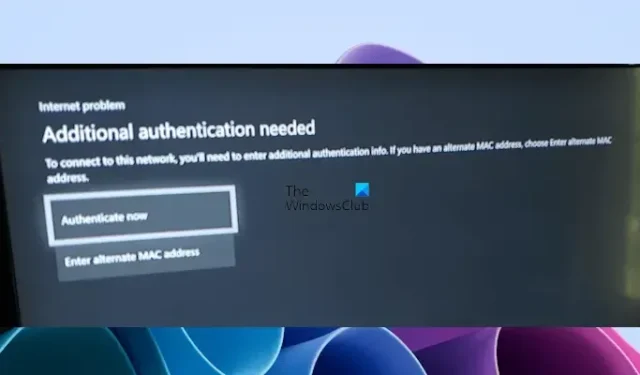
Wenn Sie nach dem Verbinden Ihrer Xbox-Konsole mit Ihrer Internetverbindung die Fehlermeldung „ Zusätzliche Authentifizierung erforderlich “ sehen, helfen Ihnen die in diesem Artikel bereitgestellten Lösungen. Dieser Fehler ist nicht mit einer bestimmten Xbox-Konsole verbunden. Daher können Sie es auf jeder Xbox-Konsole sehen, die Sie haben.
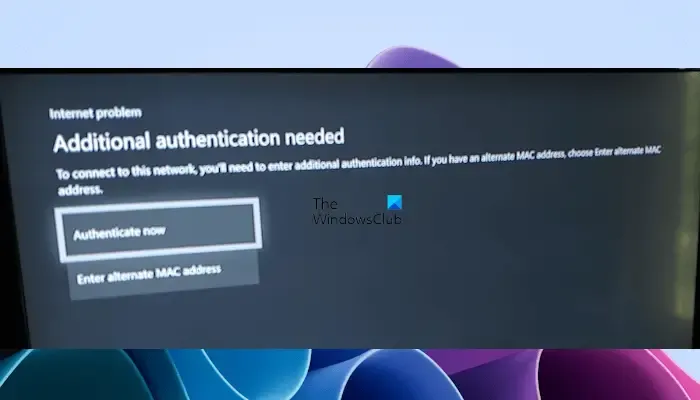
Behebung des Fehlers „Zusätzliche Authentifizierung erforderlich“ auf der Xbox-Konsole
Verwenden Sie die folgenden Korrekturen, um den Fehler „Zusätzliche Authentifizierung erforderlich“ auf Ihrer Xbox-Konsole zu beheben.
- Schalten Sie Ihren Router und Ihre Xbox-Konsole aus und wieder ein
- Löschen Sie die alternative MAC-Adresse
- Verwenden Sie die MAC-Adresse Ihres Routers
- Setzen Sie Ihre Xbox-Konsole zurück
- Wenden Sie sich für Unterstützung an Ihren ISP
Sehen wir uns alle diese Korrekturen im Detail an.
1] Schalten Sie Ihren Router und Ihre Xbox-Konsole aus und wieder ein
Der erste Schritt besteht darin, Ihren Router und Ihre Xbox-Konsole aus- und wieder einzuschalten. Der Power-Cycling-Router behebt viele Probleme mit der Internetverbindung. Daher kann dieser Schritt Ihr Problem beheben. Befolgen Sie die unten aufgeführten Schritte:
- Schalten Sie Ihren Router aus. Halten Sie auf Ihrer Xbox-Konsole die Ein-/Aus-Taste gedrückt, um sie auszuschalten.
- Trennen Sie die Stromkabel von Ihrem Router und der Xbox-Konsole.
- Warten Sie ein paar Minuten.
- Schließen Sie die Netzkabel wieder an und schalten Sie beide Geräte ein.
Überprüfen Sie nun, ob das Problem weiterhin besteht.
2] Löschen Sie die alternative MAC-Adresse
Wenn das Aus- und Einschalten der Geräte nicht hilft, löschen Sie die alternative MAC-Adresse Ihrer Xbox-Konsole. Die Schritte dazu sind unten beschrieben:

- Drücken Sie die Xbox-Taste, um den Guide zu öffnen.
- Gehen Sie zu „ System > Einstellungen > Netzwerk > Netzwerkeinstellungen “.
- Wählen Sie nun Erweiterte Einstellungen aus .
- Wählen Sie Alternative MAC-Adresse .
- Wählen Sie „Löschen“ aus .
- Starten Sie Ihre Konsole neu.
Überprüfen Sie nach dem Neustart Ihrer Konsole, ob das Problem weiterhin besteht.
3] Verwenden Sie die MAC-Adresse Ihres Routers
Wenn das Löschen der alternativen MAC-Adresse Ihrer Xbox-Konsole nicht geholfen hat, empfehlen wir Ihnen, die MAC-Adresse Ihres Routers einzugeben. Die MAC-Adresse des Routers steht auf der Rückseite. Notieren Sie sich dort die MAC-Adresse Ihres Routers und führen Sie dann die folgenden Schritte aus:
- Öffnen Sie den Leitfaden auf Ihrer Xbox-Konsole.
- Gehen Sie zu „ System > Einstellungen > Netzwerk > Netzwerkeinstellungen > Erweiterte Einstellungen “.
- Wählen Sie Alternative MAC-Adresse .
- Wählen Sie nun „Manuell“ und geben Sie dort die MAC-Adresse Ihres Routers ein.
- Speichern Sie es und starten Sie Ihre Xbox-Konsole neu.
Alternativ können Sie die MAC-Adresse Ihres Routers auch direkt auf dem Fehlerbildschirm hinzufügen, indem Sie die Option „Alternative MAC-Adresse eingeben“ auswählen . Jetzt sollte das Problem behoben sein.
4] Setzen Sie Ihre Xbox-Konsole zurück
Wenn das Problem weiterhin besteht, setzen Sie Ihre Xbox-Konsole zurück. Gehen Sie dazu die folgenden Anweisungen durch:
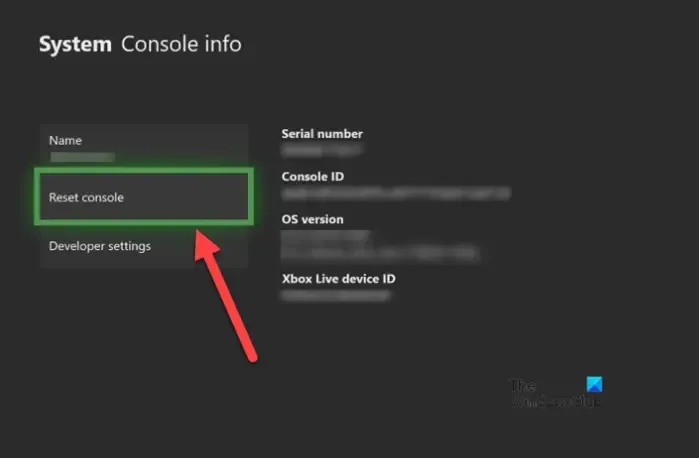
- Drücken Sie die Xbox-Taste, um den Guide zu öffnen.
- Gehen Sie zu „ Profil & System > Einstellungen > System > Konsoleninformationen “.
- Wählen Sie nun „Konsole zurücksetzen“ aus . Anschließend zeigt Ihnen Xbox die folgenden drei Optionen an:
- Alles zurücksetzen und entfernen.
- Meine Apps und Spiele zurücksetzen und behalten.
- Stornieren.
Die erste Option setzt Ihre Konsole zurück und löscht auch alles von Ihrer Konsole. Wenn Sie also alle Ihre Spiele in der Cloud gespeichert haben, können Sie diese Option auswählen. Wenn sich Ihre Speicherungen jedoch nicht in der Cloud befinden, empfehlen wir Ihnen, die Option „Zurücksetzen und meine Apps und Spiele behalten“ auszuwählen. Dadurch wird Ihre Xbox-Konsole zurückgesetzt, ohne dass Ihre Spieldaten gelöscht werden.
5] Wenden Sie sich für Unterstützung an Ihren ISP
Wenn Sie alles versucht haben, was in diesem Artikel erklärt wird, Ihre Xbox-Konsole jedoch weiterhin den Fehler „Zusätzliche Authentifizierung erforderlich“ anzeigt, müssen Sie sich an Ihren Internetdienstanbieter wenden. Da die Ursache dieses Problems mit Ihrem Netzwerk zusammenhängt, wird Ihr ISP Sie bei der Lösung des Problems besser unterstützen.
Was ist eine zusätzliche Authentifizierung?
Im Allgemeinen bedeutet „Zusätzliche Authentifizierung“ eine zusätzliche Sicherheitsebene zur Verifizierung eines Benutzers neben seinem Benutzernamen und Passwort. Bei der Zwei-Faktor-Authentifizierung handelt es sich um eine zusätzliche Authentifizierung, die Benutzer für ihre Konten einrichten können, um diese sicherer zu machen.
Warum stellt meine Xbox keine Verbindung zum Internet her?
Wenn Ihre Xbox-Konsole keine Verbindung zum Internet herstellt, liegt das Problem möglicherweise an Ihrem Router. Wenn Ihre Xbox-Konsole weit vom Router entfernt steht, kann es zu Problemen mit der Internetverbindung kommen. Darüber hinaus gibt es in einem Zuhause viele Dinge, die ein WLAN-Signal blockieren oder behindern können .


Schreibe einen Kommentar